Добрый день дорогие читатели, сегодня мы разберем проблемы, по причине которых зависает браузер google chrome, сразу хочу сказать, что в принципе правила для всех браузеров практически одинаковы соответственно и причины их сбоев всегда повторяются.
Чтобы не гадать почему ваш браузер стал медленно работать, как вернуть его в рабочие состояние и где скачать новый просто внимательно читаем и решаем возникшие у вас проблемы.
Полная переустановка браузера Google Chrome
Самый эффективный способ устранения неполадок это конечно полная переустановка браузера гугл хром, для этого нужно сначала его полностью удалить, а потом заново установить.
Подробнее как удалять и устанавливать я писал в статье: Не запускается браузер mozilla firefox / мозила действия одинаковые, поэтому можно посмотреть если вдруг забыли как правильно переустановить.
Что делать если браузер Google Chrome зависает, сразу после запуска
Причин по которым может зависать браузер Гугл Хром сразу после запуска может быть огромное количество, если окно программы не отвечает, не работают кнопки свернуть, закрыть и выход в меню, рекомендую полностью его переустановить с удалением всех данных из памяти ПК.
ВАШ ПК ТОРМОЗИТ? — ПОЧЕМУ ТАК ДОЛГО ОТКРЫВАЕТ ПАПКИ И ПОДВИСАЕТ ВАШ ПК?
Если же кнопки свернуть работают и вы можете войти в меню настройки браузера, проверьте не отключилось ли у вас аппаратное ускорение, как показала практика это достаточно распространенный случай и решается он меньше чем за одну минуту. Нужно всего лишь поставить нужную галочку в настройках, как это сделать смотрим по картинкам ниже.
Сначала заходим в меню управления
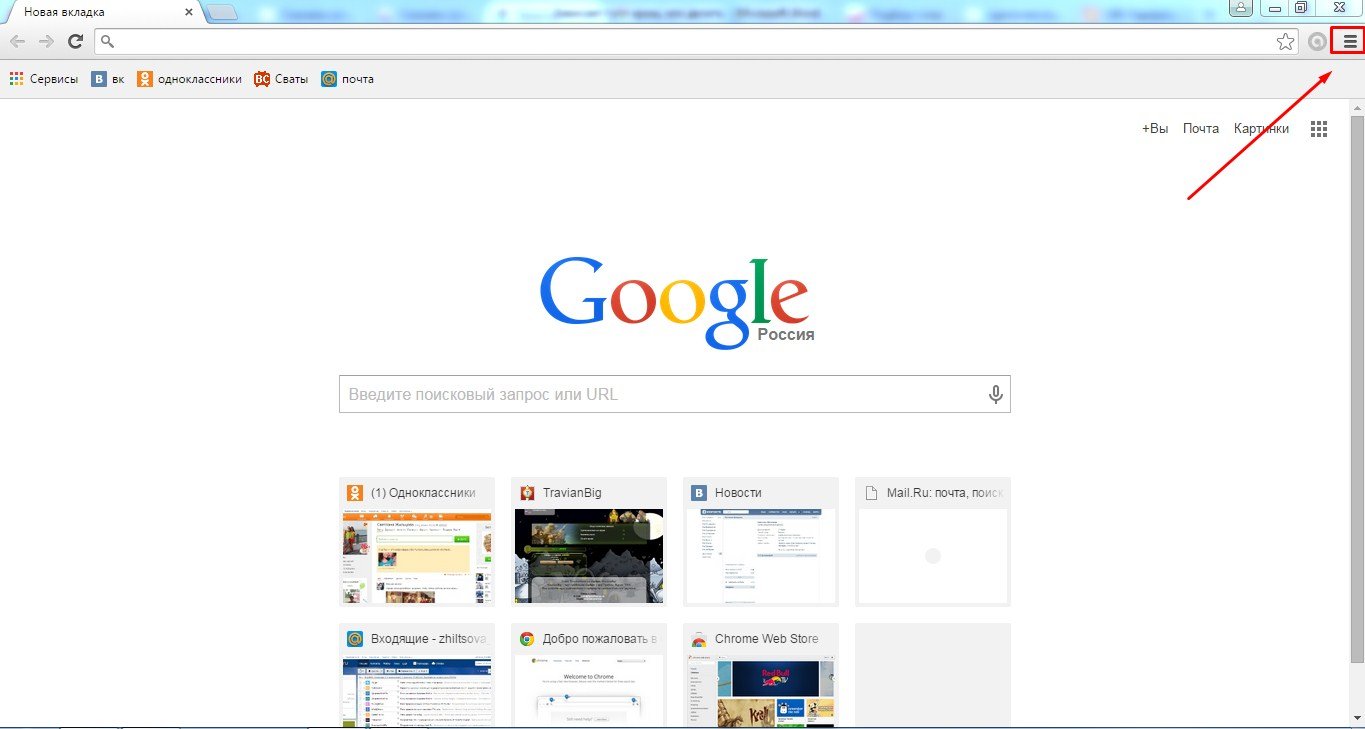
Теперь выбираем раздел настройки
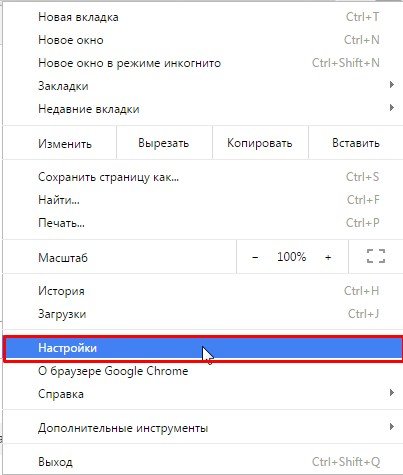
В настройках прокручиваем страницу до самого конца и нажимаем «Показать дополнительные настройки»
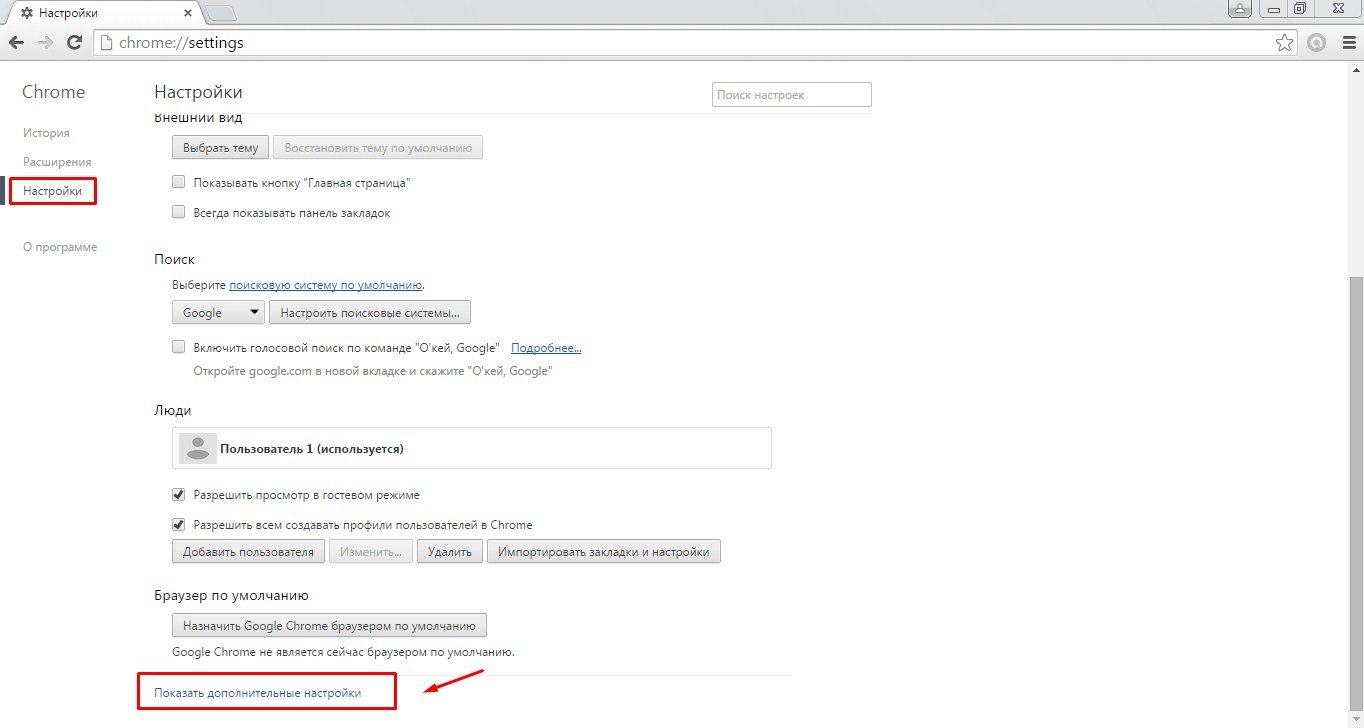
Теперь ищем раздел специальные возможности и в нем обязательно ставим галочку напротив строчки: «использовать аппаратное ускорение(при наличии)»
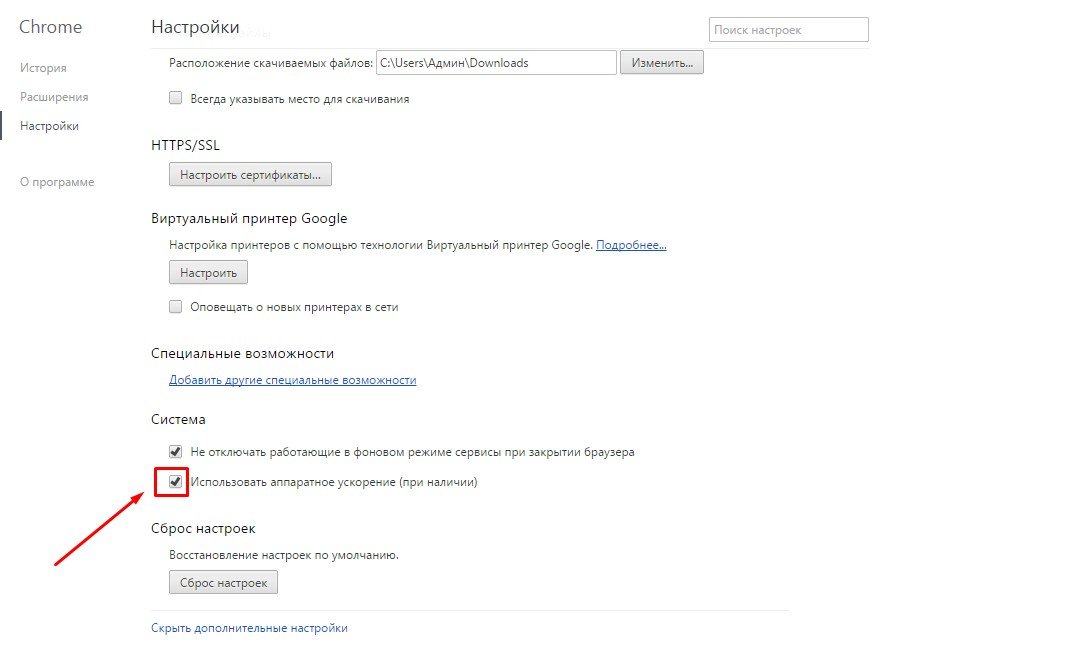
Браузер Google Chrome зависает во время работы
Основной причиной может стать большой кеш и история, которые автоматически сохраняются в памяти компьютера при использовании google chrome . Избежать этого не получится, поэтому иногда не забывайте чистить данные в своем браузере, причем будьте внимательны, лучше всего делать полную очистку при которой удаляется не только история запросов, кеш, но и куки, все данные которые вы хоть раз вводили, будут стерты из памяти браузера.
Что такое кеш и куки я расскажу чуть позже.Сейчас просто почистим содержимое браузера гугл хром, для этого нужно войти в настройки, кнопка которая расположена в правом верхнем углу:
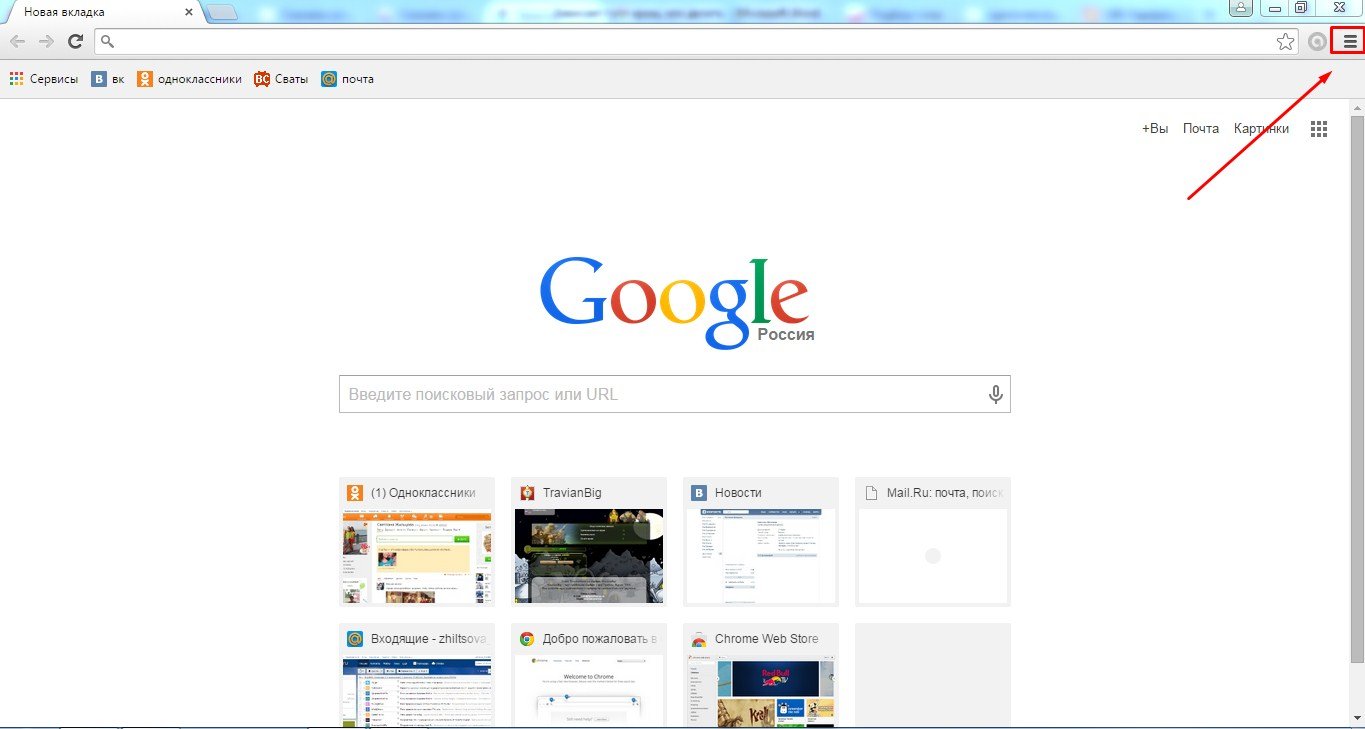

После перехода в раздел история, нужно нажать на кнопку очистить историю
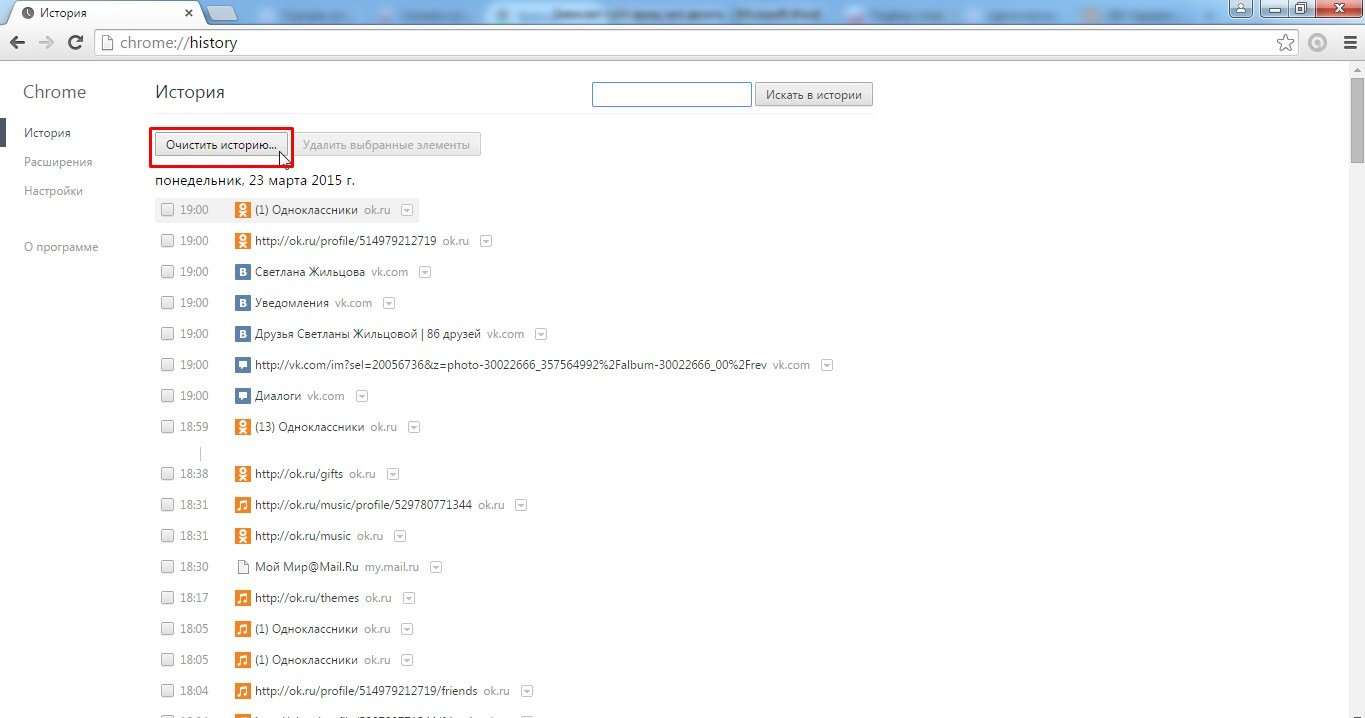
Теперь обязательно выбираем временной интервал, за который будут очищаться данные, необходимо в выпадающем меню выбрать пункт «за все время», после, проставляем галочки напротив всех пунктов и нажимаем очистить историю. Еще раз напоминаю все ваши пароли и данные, которые вы вводили в браузере, будут очищены. Все логины и пароли к страницам в соц. сетях нужно будет ввести заново.
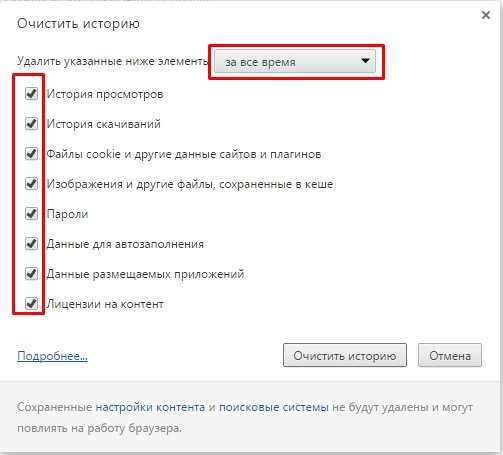
После этого перезапустите браузер.
Google Chrome работает очень медленно, глючит!
Не всегда есть смысл психовать и возмущаться, мол медленный или глюченный браузер, ведь возможно вы сами не заметили, как установили со временем много разных расширений, некоторые могут конфликтовать друг с другом, а другие могут просто требовать больших мощностей от вашего ПК, что и приводит к ухудшению работы.
Для того чтобы отключить расширения в браузере гугл хром, снова заходим в настройки:
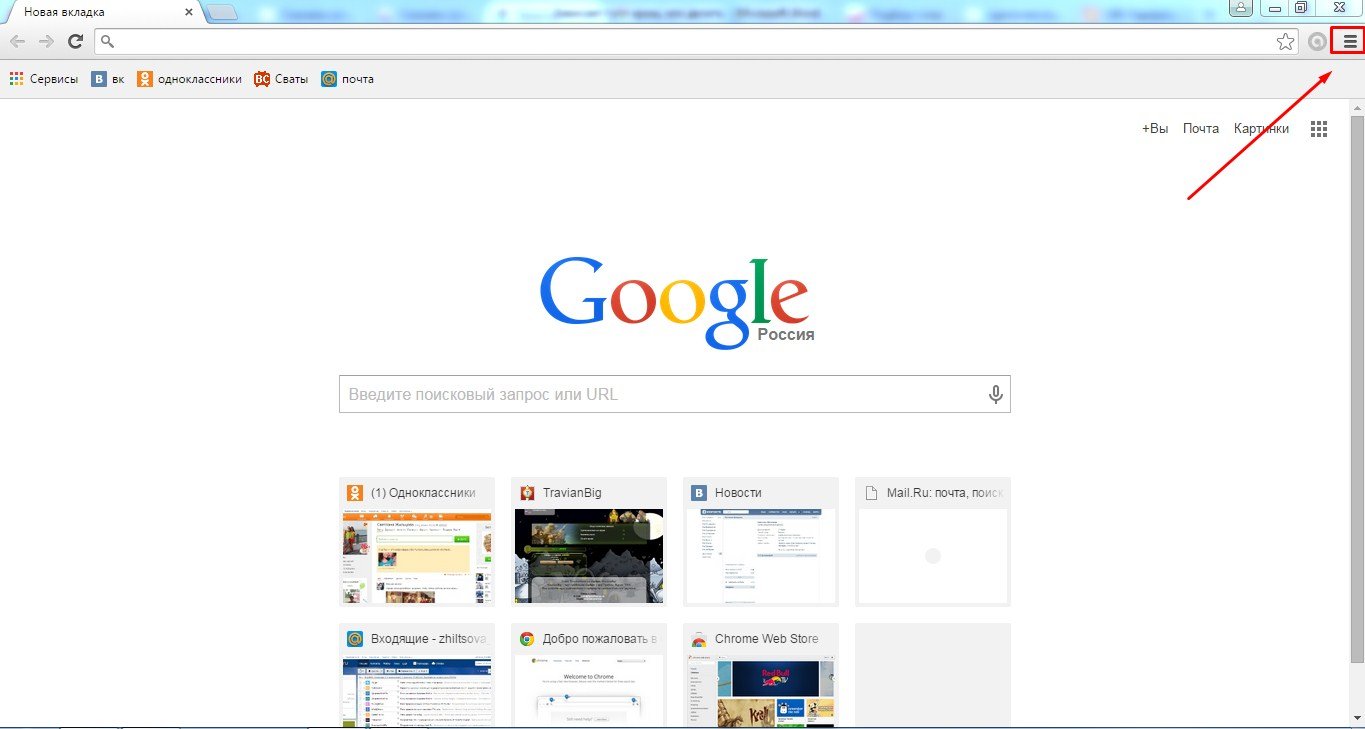
Идем в уже знакомый нам раздел история

А вот дальше внимательно смотрим на пункты слева, выбираем строчку расширения
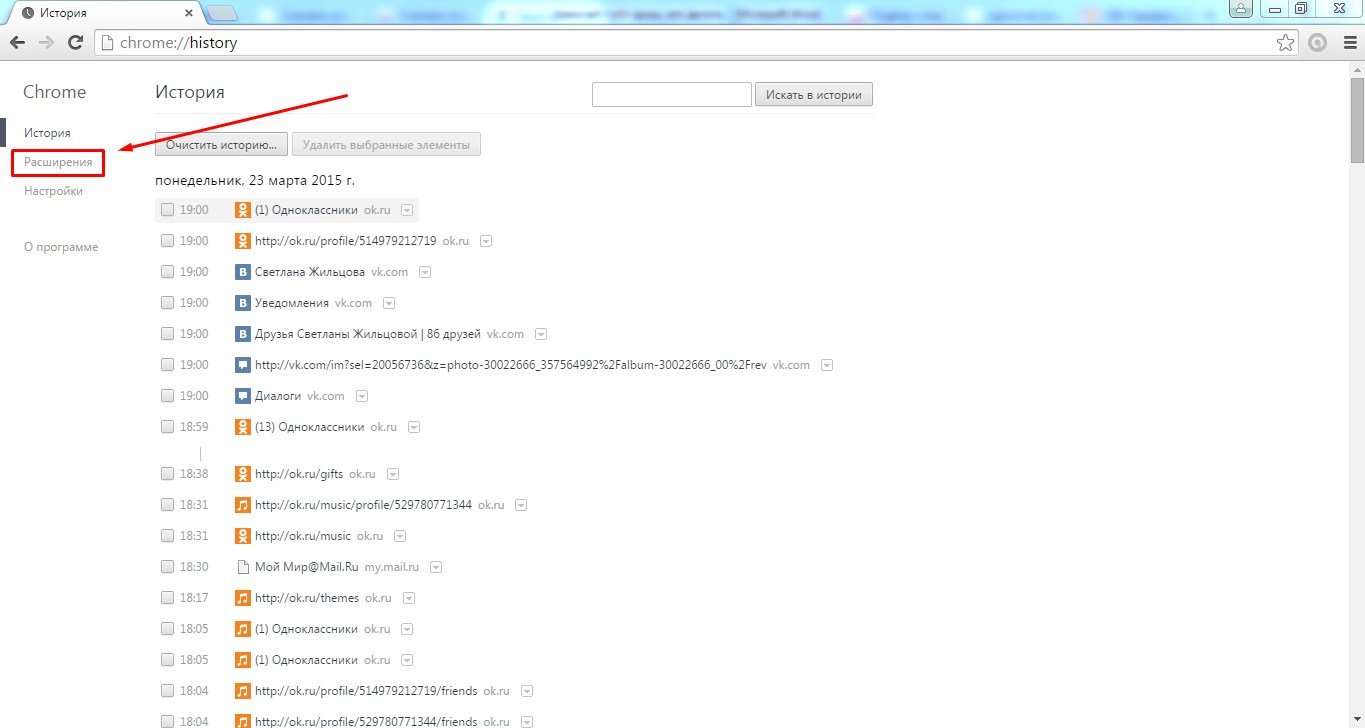
Теперь мы видим перед собой все установленные расширения в браузере google chrome, просто посмотрите, сколько у вас их и пользуетесь ли вы ими, если увидели множество расширений, которыми не пользуетесь, просто снимите с них галочки.
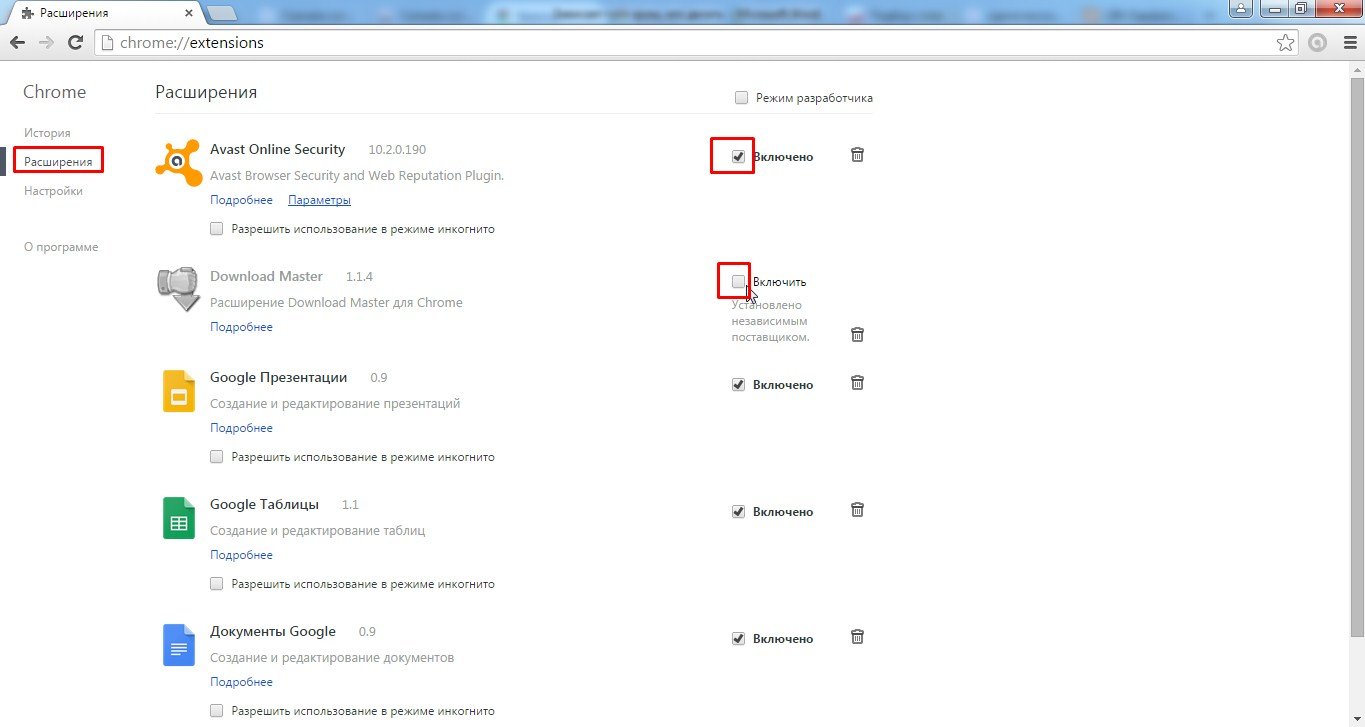
Перезапускаем браузер, чтобы изменения вступили в силу.
Еще одной причиной могут послужить вирусы, которые благополучно живут у многих пользователей не по одному году.
Чтобы решить такую проблему, рекомендую прочитать статью: какой антивирус выбрать? После чего установить один из них себе на компьютер и запустить полную проверку на вредоносные программы.
Практическое видео, что делать, когда браузер Google Chrome зависает?
Если появятся трудности, жду ваши вопросы в комментариях. Друзья главное не стесняйтесь, если Вы не скажите о своей проблеме то никто другой тем более этого не сделает.
Источник: voron-xak.ru
Не сразу запускаются программы
С некоторых пор (довольно давно было дело) компьютер стал запускать часть программ только со второго раза. Неважно, из меню «Пуск», с ярлыка с рабочего стола, из панели задач. не простые тормоза точно, сколько ни жди после первой попытки вызвать — не загрузится, после второй же запускается сразу. При этом другие программы запускаются нормально.
В частности, с первого раза не хотят замечать вызов все браузеры (обычно пользуюсь Opera и Mozilla Firefox, но были также Google Chrom и еще какой-то. не пробовала только IE, ибо им не пользуюсь совсем); билайновская программка, включающая интернет; HP MediaSmart Webcam, соответственно, вызывающая веб-камеру. Может, есть еще что-то, чего не помню, потому как пользуюсь редко =)
Интересует даже не столько то, как это исправить (не слишком большая проблема, кликнуть, подождать секунду, снова кликнуть — несложно), сколько причина такого поведения =)
Еще, кстати, интересно, почему поглаживание корпуса ноута в определенном месте помогает ему быстрее думать, когда подвиснет =) Сначала самой не верилось, но факт.
Источник: www.tehnari.ru
Не сразу запускаются программы

У вас относительно быстрый компьютер, кроме того, он оснащен накопителем SSD, но программы запуска все еще запускаются только через несколько десятков секунд? Это не иллюзия, потому что так работают Windows 8, 8.1 и 10. Это связано с тем, что системы из Windows 8 имеют встроенный механизм для задержки запуска программ запуска. Почему?
Теоретически это решение, которое должно улучшить запуск системы. Слабые компьютеры могут немного «задохнуться» при запуске системы, особенно когда Skype, Spotify и несколько других мессенджеров работают в дополнение к Windows. Вот почему система во время запуска запускает несколько секундную задержку, в течение которой программы из «автозапуска» не запускаются. Благодаря этому система может работать бесперебойно и только затем переключиться на запуск программ запуска. Это довольно хорошо работает на старых компьютерах с более медленными дисками, но на современных компьютерах с SSD-дисками излишне замедляет запуск системы с помощью программ даже на 5-10 секунд.
Как отключить встроенную задержку для запуска программ запуска?
Компьютеры с быстрыми накопителями SSD запускаются достаточно эффективно и обычно ждут, чтобы они наконец прошли несколько или десятки секунд, чтобы наконец запустить запущенные программы. Решение состоит в том, чтобы просто отключить эту задержку, благодаря чему программы запуска могут сразу запускаться с системой без перетаскивания. Это ускорит весь процесс запуска системы и запускает программы, особенно если у нас их мало. Для этого нажмите комбинацию клавиш Windows + R и введите regedit в окне запуска. Это откроет окно редактора реестра. Развернув клавиши (папки) слева, перейдите к следующему пути:
HKEY_CURRENT_USER Software Microsoft Windows CurrentVersion Explorer Щелкните правой кнопкой мыши по ключу Проводника и выберите опцию «Новый> ключ». Создайте новый ключ с именем сериализации.
 Щелкните правой кнопкой мыши по ключу сериализации и выберите «Новое> Значение DWORD (32-разрядное)». Это создаст новую запись внутри ключа Serialize.
Щелкните правой кнопкой мыши по ключу сериализации и выберите «Новое> Значение DWORD (32-разрядное)». Это создаст новую запись внутри ключа Serialize.
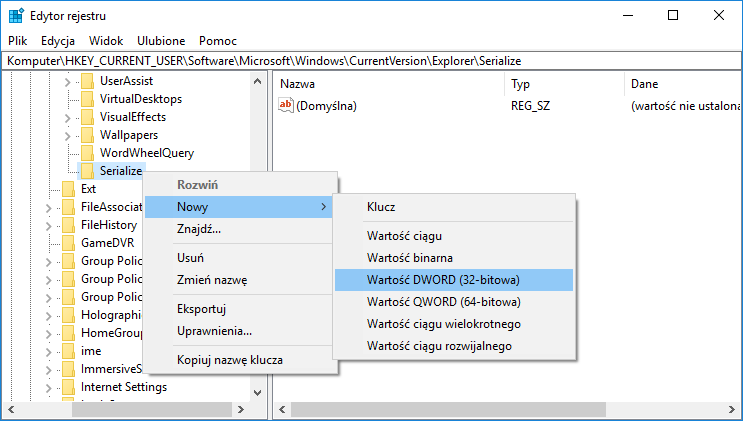 Дайте записи имя Startupdelayinmsec. Подтвердите назначение имени кнопкой Enter. Эта запись указывает время задержки, которое должно быть установлено для загрузки программ запуска.
Дайте записи имя Startupdelayinmsec. Подтвердите назначение имени кнопкой Enter. Эта запись указывает время задержки, которое должно быть установлено для загрузки программ запуска. 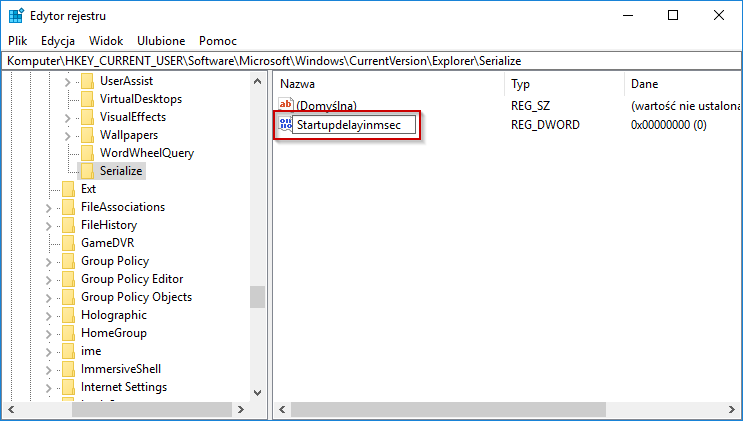 Благодаря значению по умолчанию то есть без промедления, нам больше не нужно ничего делать. Значение по умолчанию заставляет отключить задержку, и теперь все программы запуска сразу загружаются системой без ожидания.
Благодаря значению по умолчанию то есть без промедления, нам больше не нужно ничего делать. Значение по умолчанию заставляет отключить задержку, и теперь все программы запуска сразу загружаются системой без ожидания.
Если в будущем вы захотите вернуться к исходным настройкам, достаточно удалить весь ключ сериализации в редакторе реестра, а затем перезагрузите компьютер.
Источник: master-gadgets.ru